サムスンギャラクシーS22カメラの10のヒントとコツ
その他 / / March 04, 2022
SamsungのGalaxySシリーズは、そのハードウェアの腕前と豊富な機能を備えたカメラシステムで知られています。 そして今年は、GalaxyS22シリーズのスマートフォンでも違いはありません。 しかし、ご存知のとおり、電話はハードウェア以上のものです。 それを最大限に活用したい場合は、経験を高めるためにすべてのサムスンギャラクシーS22カメラのヒントを知っている必要があります。

したがって、最近Galaxy S22(または 購入予定)、これらのSamsung Galaxy S22カメラのヒントとコツを見て、スマートフォンのカメラに関するすべてを知ってください。
1. Beasty108MPモードをオンにします
GalaxyS22にはより大きな108MPカメラが付属しています。 そして、男の子、それは素晴らしい写真をキャプチャしますか? ただし、このような写真はより大きなスペースを占める傾向があるため、このモードはデフォルトでは有効になっていません。 それでも、108MPモードで写真をキャプチャしたい場合は、次の方法で実行できます。
カメラを開き、上部のアスペクト比アイコンをタップします。 108MPを選択して撮影を開始します。


スペースを使い果たしたくない場合を除いて、古い設定に戻すことを忘れないでください。
2. シーンオプティマイザーを有効にする
お望みならば Instagramに値する画像 最小限の労力で、シーンオプティマイザーを有効にします。 有効にすると、このモードはAIを使用して写真を自動的に強調します。 つまり、Instagramに対応できるようになります。
シーンオプティマイズを有効にするには、[設定]に移動し、シーンオプティマイザーのスイッチを切り替えます。

カメラを有効にするには、カメラを写真モードにする必要があることに注意してください。
3. 動画の自動フレームをオンにする
最新のSシリーズスマートフォンは(ご想像のとおり)スマートです。 これで、動画に適したフレームを見つけるのに役立ちます。 うん、冗談じゃない。 自動フレームと呼ばれるこの機能は、被写体がフレーム内に収まるようにズームを自動的に調整します。
自動フレームを有効にするには、ビデオモードに切り替えて、右下隅にある小さな白い円をタップします。 それについてです。 フレームは自動的にシフトして、これからフレーム内の全員をキャプチャします。


ただし、自動フレームが有効になっている場合は、スーパーステディを使用できません。
4. 8Kスナップをキャプチャする
お使いの携帯電話が8Kでビデオをキャプチャできることをすでに知っている必要があります。 上部のFHDアイコンをタップするだけで(ビデオモードの場合)、カメラは8Kでキャプチャを開始します。
最高の部分は、高解像度の写真を同時にキャプチャできることです。 左下隅にある小さなカメラアイコンをタップするだけです。

この方法で撮影された写真は、従来の写真とほぼ同じ解像度になります。
5. ナイトモードでタイマーを増やす
Galaxy S22には、専用のナイトモードも付属しています。 デフォルトでは、ナイトモードは前のシーンを分析し、それに応じてカメラのシャッタースピードを調整します。
ただし、カメラのシャッターをもう少し長く開いたままにしておきたい場合は、「最大化」することを選択できます。
これを行うには、ナイトモードに切り替えて、右下隅にあるタイマーアイコンをタップします。 完了したら、[最大]を選択し、[シャッター]ボタンを押します。
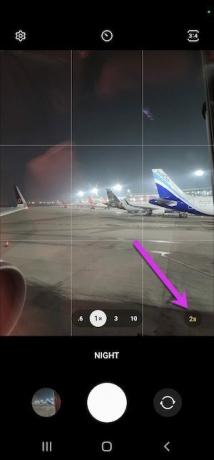

はい、写真のキャプチャが完了するまで、じっとしていることを忘れないでください。 タイマーは、カメラが暗いシーンを感知したときにのみ表示されます。
6. ポートレートにひねりを加える
Galaxy S22Ultraで撮影されたポートレートは印象的です。 背景には適度なぼかしと色があります。 良いニュースは、背景効果を変更して、ポートレート写真に新しいひねりを加えることができることです。 白黒のような効果からColorPointまで、たくさん遊ぶことができます。
そのため、次にポートレートを撮影する場合は、右下隅にある円形をタップします。 今、あなたがする必要があるのはリストからオプションを選ぶことです。

同時に、効果の強さを調整して、写真をよりリアルに見せることができます。 白黒の肖像画は常に上品に見えます。
7. シングルテイクをカスタマイズする
シングルテイクモードは、さまざまなスタイルで複数の写真をキャプチャするため、プレミアムサムスン電話の革新的な機能の1つです。 興味深いことに、それはすべてを同時に行います。 今のところ、巻き戻し、ブーメラン、フィルター付きのビデオなどをキャプチャします。
良いニュースは、シングルテイクギャラリーを乱雑にしたくない場合は、不要なモードのいくつかを切り替えることができるということです。 これを行うには、シングルテイクモードに切り替えて、右上隅にあるシャッフルアイコンをタップします。

次に、不要なものの選択を解除して、[OK]ボタンを押します。 シンプルです。を参照してください。
8. フィルタをオンにしておく
スマートフォンが最後に使用したカメラの設定を記憶しているとしたら、それは素晴らしいことではないでしょうか。 長期的には時間とエネルギーを節約するのに役立ちます。
電話機が最後に使用した設定を確実に記憶するようにするには、[設定]に移動し、[設定]を選択して保持します。
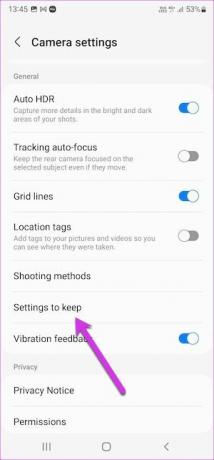

入ったら、好みに応じてスイッチを切り替えます。
9. ポートレート効果を変更する
Galaxy S22シリーズの電話では、古いポートレートの背景効果を変更することもできます。 はい、あなたはその権利を読んでいます! したがって、ある晴れた日には、ズーム効果の見栄えが良くなると感じたら、すぐに変更できます。
これを行うには、ギャラリーで写真を開きます。 ここでは、下部に[背景効果の変更]オプションが表示されます。


それをクリックして、利用可能なオプションから1つを選択します。 はい、強度を調整することもできます。
10. はい、チーズ
音声コマンドで自分撮りをクリックできることをご存知ですか? かなりの数のSamsung電話と同様に、GalaxyS22は「Smile」や「SayCheese」などの多くの音声コマンドも受け入れます。


有効にするには、[設定]に移動し、[撮影方法]をタップします。 入ったら、音声コマンドのスイッチを切り替えます。
笑顔!
だから、これらはあなたがあなたの写真撮影ゲームをアップするために知っておくべきギャラクシーS22カメラのヒントとコツのいくつかでした。 ただし、S22を大量に取り出す前に、下部のリボンでモードを整理することをお勧めします。
[その他]ボタンを押してから、プラスアイコンをタップする必要があります。 完了したら、必要なモードを一番下にドラッグします。



